Содержание
6 лучших способов исправить отключенный или не найденный Apple ID
Apple ID будет автоматически отключен в целях безопасности. Что делать, чтобы разблокировать отключенный Apple ID или Apple ID не найден? Apple ID важен для входа в iCloud, электронную почту, Game Center и App Store. Если у вас просто много неправильных попыток, вы можете использовать 5 эффективных методов, чтобы исправить отключенный или не найденный Apple ID. Кроме того, вы также можете удалить отключенный Apple ID и войти в систему с новым.
Не доверять этому компьютеру на iPhone
- Часть 1: 5 эффективных способов исправить отключенный / не найденный Apple ID
- Часть 2: окончательный способ удалить Apple ID отключен
- Часть 3. Часто задаваемые вопросы об отключенном или не найденном Apple ID
Часть 1. 5 эффективных способов исправить отключенный / не найденный Apple ID
Способ 1: проверьте подписки, чтобы исправить отключенный Apple ID
Если срок действия подписки на услугу или приложение с Apple ID истечет, когда вам нужно будет использовать его снова, вы можете обнаружить, что Apple ID отключен. Просто обновите подписку или удалите приложение, чтобы исправить сообщение. Перейти к Настройки приложение и коснитесь своего имени, выберите Подписки возможность управлять услугами, на которые вы подписаны.
Просто обновите подписку или удалите приложение, чтобы исправить сообщение. Перейти к Настройки приложение и коснитесь своего имени, выберите Подписки возможность управлять услугами, на которые вы подписаны.
Способ 2: изменить другую сеть, чтобы разблокировать Apple ID отключено
Нестабильная сеть должна быть еще одной возможностью отключить Apple ID. Переключитесь на другую сеть вашего iPhone или даже сбросьте настройки сети. Направляйтесь к Настройки приложение и выберите Общие вариант. Прокрутите вниз и нажмите на параметр Сброс и выберите Сброс настройки сети опцию.
Способ 3: сбросить пароль Apple ID, чтобы исправить отключение Apple ID
Что делать, если вы забыть пароль Apple ID ? Если вы отключили Apple ID из-за слишком большого количества неправильных попыток ввода пароля, вы можете просто перейти на официальный сайт iforgot.apple.com, чтобы получить желаемый пароль. Вы можете нажать на «Забыли Apple ID или пароль?» возможность вернуть пароль Apple ID.
Способ 4: повторно подать заявку на учетную запись, чтобы исправить не найденный Apple ID
Если Apple ID не найден в электронной почте, вам следует перейти на официальный сайт, чтобы подать заявку на получение другого Apple ID. Если вы впервые пользуетесь устройством Apple, вы можете зайти в App Store и щелкнуть Создать Apple ID кнопка. Заполните форму, указав часто используемый адрес электронной почты, кредитную карту, платежную информацию и многое другое.
Способ 5: обратитесь в службу поддержки Apple, чтобы исправить отключенный / не найденный Apple ID
Конечно, вы также можете связаться со службой поддержки Apple напрямую через звонок, чат, электронную почту или перейти в Apple Store. Они терпеливо помогут вам легко исправить ваш отключенный Apple ID или связанную с этим проблему.
Часть 2: окончательный способ удалить Apple ID отключен
Что делать, если вы не можете войти в свой iPhone с отключенным Apple ID? Когда вам нужно удалить заблокированный экран iPhone, Разблокировка Apeaksoft iOS — это лучший способ удалить Apple ID, отключенный или не найденный, даже если вы не можете ответить на секретный вопрос, не имеете доверенного номера или других лиц.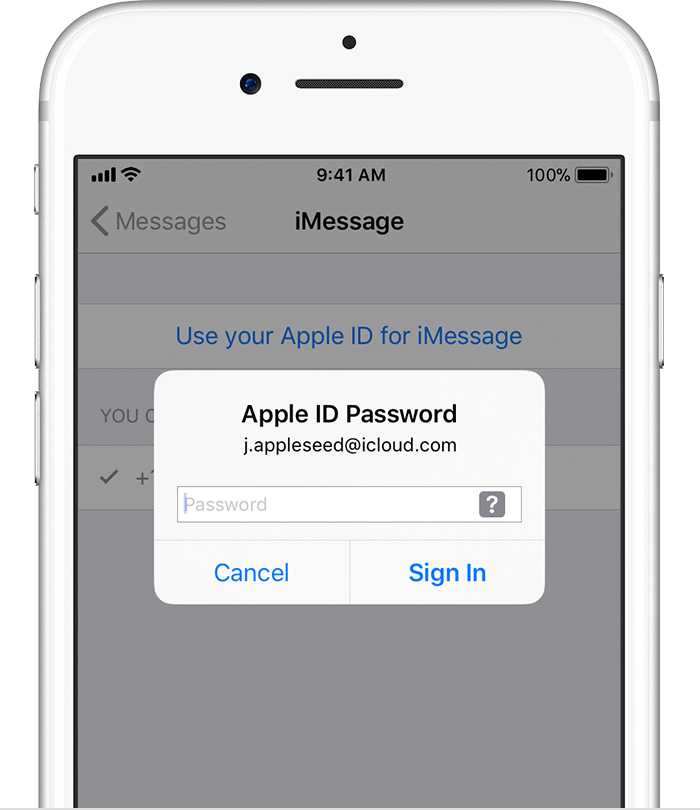
Разблокировка Apeaksoft iOS
4,000,000+ Загрузки
Разблокировать отключенный Apple ID без секретного вопроса или аутентификации.
Работа с разбитым экраном iPhone, не работает Face ID и многое другое.
Удалите забытый Apple ID, чтобы активировать iPhone как новый.
Совместимость с iPhone, iPad и iPod touch с последней версией iOS.
Free DownloadFree Download
Шаг 1Загрузите и установите Apeaksoft iOS Unlocker, вы можете запустить программу на своем компьютере и выбрать Удалить Apple ID Режим. Подключите iPhone к компьютеру с помощью оригинального USB-кабеля и коснитесь Доверять на вашем устройстве, чтобы доверять компьютеру.
Шаг 2После этого вы можете нажать Запустить кнопку, чтобы удалить отключенный Apple ID, или Apple ID не найден. Он удалит учетную запись iCloud, связанную с вашим iPhone. Убедитесь, что Find My iPhone функции уже отключены на вашем iPhone.
Шаг 3Если же линия индикатора Find My iPhone опция все еще включена, вам следует перейти к Настройки приложение, выберите параметр Общие и выберите Сбросить все настройки возможность превратить iPhone в заводские настройки. Затем программа автоматически удалит отключенный Apple ID.
Часто задаваемые вопросы об отключенном или не обнаруженном Apple ID
1. Почему ваш Apple ID отключен или не найден?
Независимо от того, ввели ли вы Apple ID, неверные вопросы безопасности слишком много раз или неправильные попытки для другой информации учетной записи Apple ID, вы должны обнаружить, что Apple ID отключен. Подозрительные действия могут также отключить Apple ID.
2. Как предотвратить отключение Apple ID?
Просто избегайте утечки электронной почты Apple ID, позаботьтесь о ложных подсказках, макетах веб-сайтов или других незащищенных случаях или даже настройте двухфакторную аутентификацию / двухэтапную проверку. Конечно, вы также можете запомнить и использовать надежный пароль Apple ID, чтобы избежать отключения Apple ID.
Конечно, вы также можете запомнить и использовать надежный пароль Apple ID, чтобы избежать отключения Apple ID.
3. Каков альтернативный способ исправить отключенный Apple ID?
Если вы не можете разблокировать отключенный Apple ID или не можете найти Apple ID, вы можете перейти на iforgot.apple.com, чтобы получить Apple ID. Затем вы можете разблокировать свою учетную запись с помощью существующего пароля или Сбросить пароль. Кроме того, вы также можете напрямую обратиться в службу поддержки Apple.
Заключение
В статье представлены 6 наиболее часто используемых способов разблокировки отключенного Apple ID. Когда вам нужно полностью удалить Apple ID на iPhone, лучшим решением будет Apeaksoft iOS Unlocker. Если для этого есть какие-либо другие запросы, вы можете поделиться более подробной информацией в комментарии.
Регистрация устройства — Visual Studio App Center
-
Статья -
- Чтение занимает 8 мин
-
На этой странице вы можете ознакомиться с действиями, которые необходимо предпринять при распространении приложения iOS среди конкретных тестировщиков. Узнайте, что такое регистрация, подготовка и повторное подписывание приложений. Вы также можете узнать, как использовать функции Центра приложений, чтобы сделать этот процесс максимально безболезненной. Наконец, есть решения для некоторых распространенных проблем, с которых вы можете столкнуться.
Узнайте, что такое регистрация, подготовка и повторное подписывание приложений. Вы также можете узнать, как использовать функции Центра приложений, чтобы сделать этот процесс максимально безболезненной. Наконец, есть решения для некоторых распространенных проблем, с которых вы можете столкнуться.
Разработчики подписывают приложения для обеспечения безопасности в соответствии с требованиями Apple при распространении. Требования одинаковы для распространения через Xcode, Центр приложений или iTunes Store. Подписывание кода — это мера предосторожности, чтобы никто не подделал ваше приложение. Дополнительные сведения см. в документации Apple по подписи приложений.
На следующей схеме показан весь поток повторного подписывания приложения в Центре приложений. Давайте рассмотрим эти действия более подробно.
Повторное подписывание приложения применяется только в том случае, если вы хотите распространить приложение iOS на определенные тестовые устройства. На схеме вы хотите распространить выпуск приложения на устройства Tester 1 и Tester 2.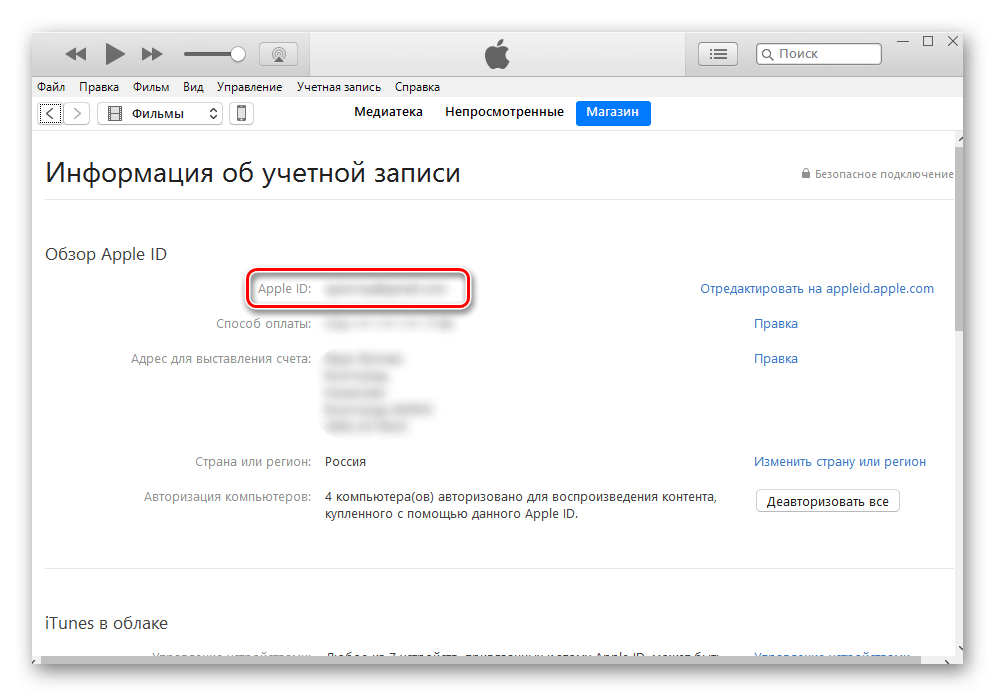 Для этого необходимо подписать приложение с помощью нерегламентированного профиля подготовки. Этот профиль подготовки содержит список уникальных идентификаторов устройств (UDID). Только устройства, которые находятся в этом списке, «подготовлены» или могут установить IPA-файл. Центр приложений может определить, подготовлено ли устройство, так как мы знаем UDID устройства с момента первой регистрации устройства тестировщиком в Центре приложений. Если мы обнаруживаем, что устройство, используемое тестировщиком, отсутствует в списке подготовленных устройств для IPA,которые они хотят скачать, появится сообщение «Разработчики работают над версией вашего устройства».
Для этого необходимо подписать приложение с помощью нерегламентированного профиля подготовки. Этот профиль подготовки содержит список уникальных идентификаторов устройств (UDID). Только устройства, которые находятся в этом списке, «подготовлены» или могут установить IPA-файл. Центр приложений может определить, подготовлено ли устройство, так как мы знаем UDID устройства с момента первой регистрации устройства тестировщиком в Центре приложений. Если мы обнаруживаем, что устройство, используемое тестировщиком, отсутствует в списке подготовленных устройств для IPA,которые они хотят скачать, появится сообщение «Разработчики работают над версией вашего устройства».
После того как вы узнаете, какие устройства вы хотите использовать для тестирования, выполните следующие действия.
- Зарегистрируйте устройства в учетной записи разработчика Apple.
- Добавьте их в профиль подготовки.
- Создайте новый профиль подготовки.
- Скачайте профиль подготовки.
- Создайте приложение с помощью этого профиля.

Когда появится другое новое устройство, например устройство с UDID 3 на схеме, повторите эти действия. Это может быть неудобно, и вы не хотите изменять систему непрерывной интеграции или просить разработчика всегда добавлять новые устройства в профиль и выпускать новые сборки. Именно здесь происходит повторный вход. Это означает использование существующей сборки приложения и ее повторную подпись (повторное подписание) с помощью другого профиля подготовки, поэтому вам не нужно создавать новую сборку.
Центр приложений поможет вам выполнить этот процесс и автоматизировать его. Это ручной и автоматический шаг, показанный на схеме, подготовка устройства с UDID 3. Центр приложений помогает регистрировать идентификаторы устройств тестировщика в учетной записи разработчика Apple, создавать новый профиль подготовки и повторно подписывать приложение с помощью портала Центра приложений. Центру приложений требуется доступ к учетной записи разработчика Apple для регистрации устройств.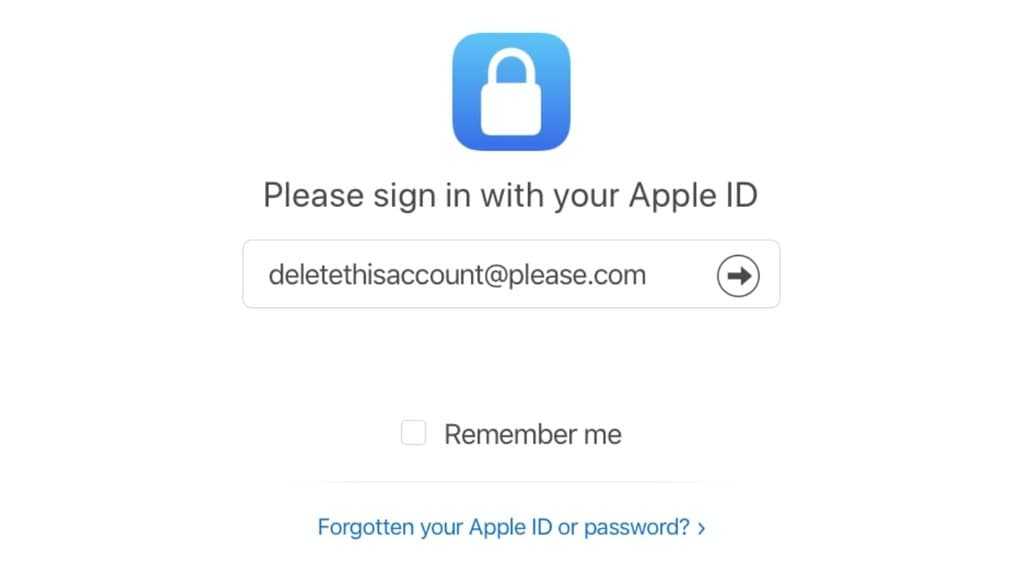
Чтобы вручную добавить устройства в существующий выпуск, можно использовать параметр Регистрация устройств на странице для группы рассылки. См . раздел Регистрация устройства.
Чтобы автоматически добавлять устройства, включите параметр Автоматическое управление устройствами в параметрах группы рассылки. Доступ к этому параметру можно получить только через группу рассылки уровня приложения и недоступен в глобальной группе. Вы можете получить доступ к группе рассылки на уровне приложения, выбрав приложение в Центре приложений, а затем щелкнув Распространить. В разделе Распространение щелкните Группы , а затем выберите конкретную группу, которой вы хотите управлять. Вы также можете согласиться на автоматическое добавление устройств при распространении нового выпуска. Этот параметр находится на шаге Устройства в мастере распространения нового выпуска.
Центр приложений добавляет новое устройство в список в профиле подготовки и повторно подписывает приложение с помощью этого профиля подготовки.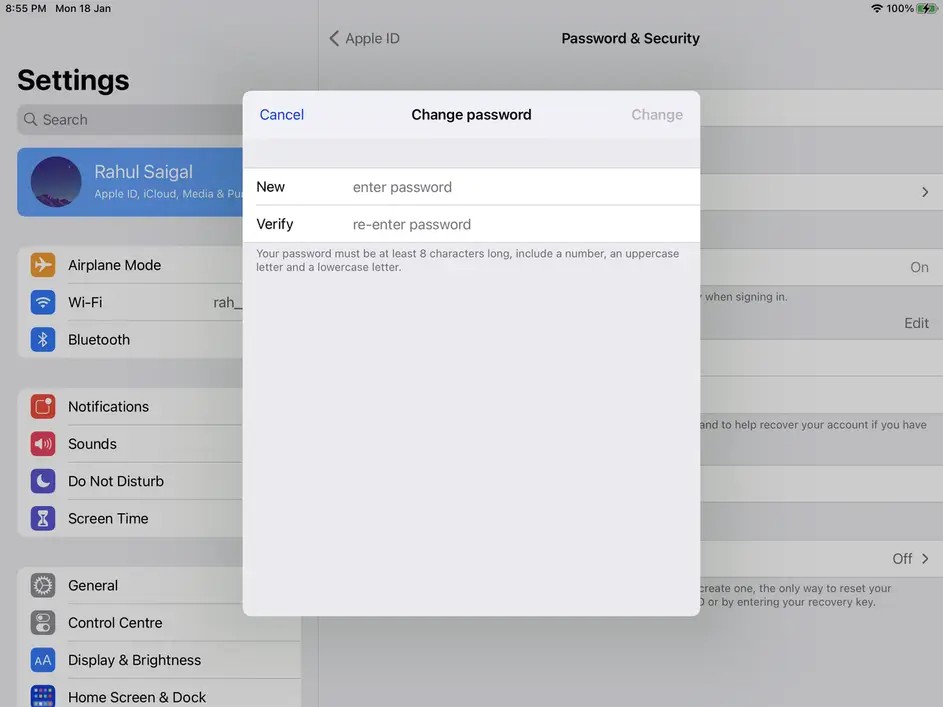 Теперь новое устройство также может установить приложение. Ниже приведены нижние шаги на схеме.
Теперь новое устройство также может установить приложение. Ниже приведены нижние шаги на схеме.
При повторном входе в Центр приложений следует обратить внимание на некоторые моменты:
- Автоматическое управление устройствами в группах работает только для распространения в группы, не являющиеся общедоступными и не общими.
- Если вы распространяете данные среди отдельных пользователей, зарегистрируйте их устройства вручную и повторно подпишите приложение. Чтобы использовать средства, упомянутые в этой статье, необходимо сначала добавить тестировщиков в группу.
- Если в выпуск добавлено несколько групп, настройте каждую группу отдельно с помощью параметра Автоматически управлять устройствами в параметрах группы.
- Управление устройствами требуется только для приложений iOS, подписанных с помощью профиля разработчика или нерегламентированного профиля.
Предварительные требования
Перед использованием возможностей устройства Центра приложений необходимо выполнить следующие действия:
- Иметь рабочий сертификат, используемый для подписывания исходного приложения.

- У вас есть учетные данные для учетной записи разработчика Apple, которая имеет роль владельца учетной записи, Администратор или диспетчера приложений.
- При распространении приложения из Xcode используйте параметр Управление подписыванием вручную вместо Автоматическое управление подписыванием .
Регистрация устройства
Регистрация устройства означает, что оно входит в список устройств на портале разработчика Apple, которые затем можно включить в профиль подготовки. Чтобы зарегистрировать устройство, выберите группу рассылки по крайней мере с одним устройством, которое еще не подготовлено, и перейдите на вкладку Устройства . Здесь вы увидите устройство с состоянием «не подготовлено» и сообщением в верхней части о том, что есть неподготовленные устройства. Чтобы зарегистрировать устройства, выполните следующие действия.
- Нажмите кнопку Зарегистрировать устройства .
- В диалоговом окне появится запрос на ввод имени пользователя и пароля, используемых на портале разработчика Apple.

- После входа с помощью имени пользователя и пароля Apple Центр приложений добавляет неподготовленные устройства как в учетную запись разработчика Apple, так и в профиль подготовки выпусков.
- При необходимости можно отправить P12-файл, чтобы повторно подписать приложение и распространить его на добавленные устройства. Дополнительные сведения о создании P12-файла см. в этой статье.
Если вы предпочитаете обрабатывать повторное создание приложения с помощью обновленного профиля подготовки отдельно, вы по-прежнему можете использовать Центр приложений для автоматической регистрации устройств тестировщика на портале разработчика Apple без повторного подписывания. Для этого не устанавливайте флажок Повторно подписать приложение и скачайте обновленный профиль подготовки с помощью кнопки на экране проверки. Вы также можете скачать профиль подготовки через Xcode или портал разработчика Apple.
Распространение нового выпуска
При распространении нового выпуска в группу, в которую не включено автоматическое управление устройствами, в мастере используется шаг Устройства .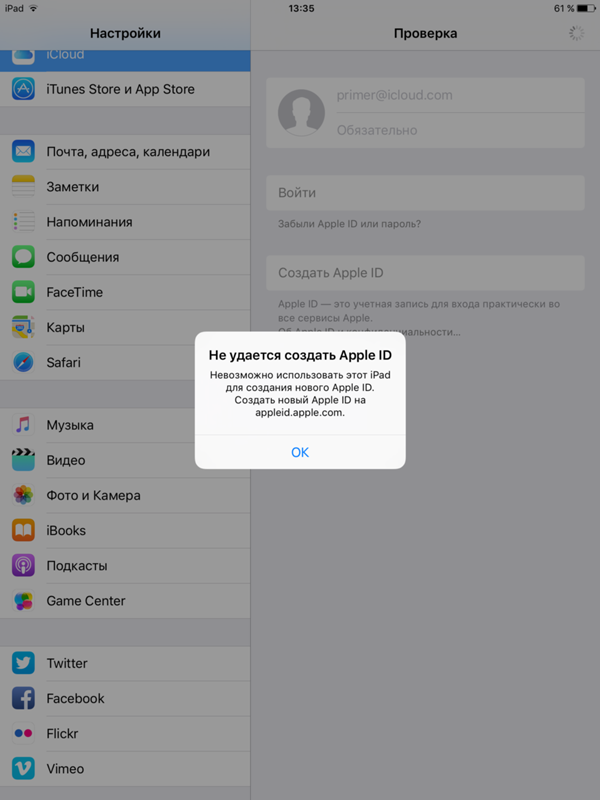 Этот шаг проверяет наличие неподготовленных устройств в группе рассылки. В этом случае можно установить флажок Зарегистрировать устройства и повторно подписать приложение . Затем Центр приложений выполняет три операции:
Этот шаг проверяет наличие неподготовленных устройств в группе рассылки. В этом случае можно установить флажок Зарегистрировать устройства и повторно подписать приложение . Затем Центр приложений выполняет три операции:
- Зарегистрируйте новые идентификаторы устройств на портале разработчика Apple.
- Добавьте устройства в профиль подготовки и скачайте его.
- Повторно подпишите отправленный двоичный файл, чтобы все тестировщики могли установить его.
Поток требует имени пользователя и пароля для портала разработчика Apple и сертификата, используемого для подписи приложения во время сборки. Вы предоставляете сертификат в виде экспортированного P12-файла. Дополнительные сведения о создании P12-файла см. в этой статье. Если у вас уже есть идентификатор Apple ID и сертификат, сохраненные в Центре приложений, их можно выбрать в раскрывающихся меню.
Вопросы конфиденциальности для имени пользователя и пароля
При добавлении учетных данных Apple и сертификата подписи в Центр приложений мы используем безопасное подключение.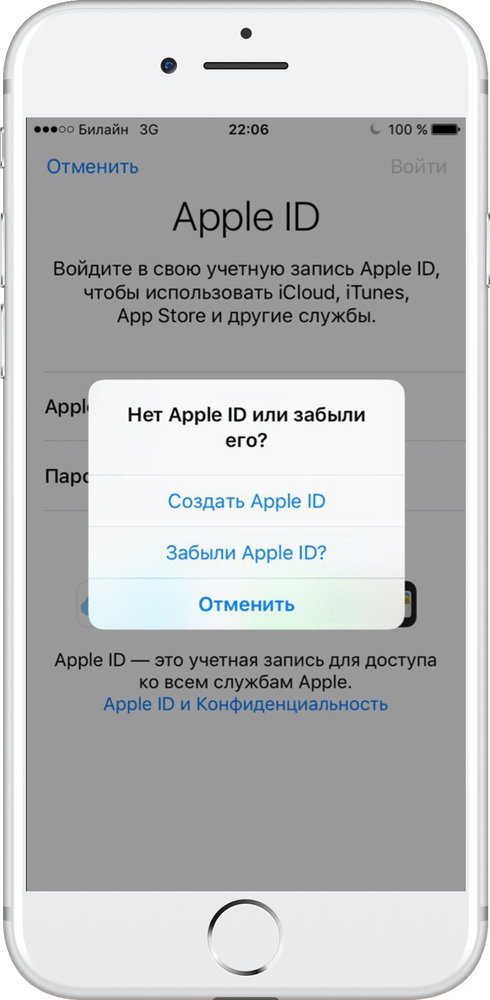 Центр приложений хранит сведения в зашифрованном хранилище. Пользователь не может скачать или извлечь конфиденциальную информацию из хранилища.
Центр приложений хранит сведения в зашифрованном хранилище. Пользователь не может скачать или извлечь конфиденциальную информацию из хранилища.
Если вы предоставите этот набор учетных данных и сертификат, они будут автоматически доступны для участников совместной работы с приложениями, но только для этой конкретной службы. Например, разработчик X добавляет учетные данные и сертификаты в группу рассылки «Tester». Затем, когда разработчик Y распространяет новый выпуск в группу «Тестировщик», по умолчанию выбираются имя пользователя, пароль и сертификат X. Центр приложений будет использовать их для разработчика Y. Центр приложений использует только ваш идентификатор Apple ID во время транзакции и не использует его ни для чего другого.
Ограничение регистрации устройств Apple
Каждая учетная запись разработчика Apple имеет ограниченное число точек для устройств на каждый тип устройства. Apple работает с пятью типами устройств: iPad, iPhone, iPod, Apple TV и Apple Watch. Каждое из них имеет ограничение в 100 устройств. Представьте, что вы регистрируете шесть устройств, все из которых являются iPhone. Затем у вас осталось 94 идентификатора устройств для iPhone и по-прежнему осталось 100 для каждого из четырех других типов устройств. Вы можете отменить регистрацию устройств только один раз в год, чтобы вернуть эти слоты.
Представьте, что вы регистрируете шесть устройств, все из которых являются iPhone. Затем у вас осталось 94 идентификатора устройств для iPhone и по-прежнему осталось 100 для каждого из четырех других типов устройств. Вы можете отменить регистрацию устройств только один раз в год, чтобы вернуть эти слоты.
Создание P12-файла
Сертификат распространения Apple и закрытый ключ можно хранить в файле обмена частной информацией (P12). Для этого вам потребуется производственный сертификат Apple, хранящийся на локальном компьютере. В противном случае у вас не будет закрытого ключа.
- Откройте приложение Keychain Access на компьютере Mac и выберите категорию Мои сертификаты слева.
- Найдите нужный сертификат распространения и разверните его, чтобы просмотреть соответствующий закрытый ключ.
а. Если закрытого ключа нет, необходимо создать новый сертификат или выполнить эти действия на компьютере, где был создан сертификат. - Выберите сертификат, закрытый ключ или и то, и другое.
 Затем щелкните правой кнопкой мыши выбранные элементы, чтобы открыть контекстное меню, и выберите действие, которое начинается с экспорта.
Затем щелкните правой кнопкой мыши выбранные элементы, чтобы открыть контекстное меню, и выберите действие, которое начинается с экспорта. - Выберите расположение на диске, чтобы сохранить файл как P12. Выберите надежный пароль для файла.
Удаление сертификатов и идентификаторов Apple ИЗ Центра приложений
Вы можете удалить сертификаты и идентификаторы Apple из Центра приложений в учетных записях разработчиков.
- Выберите Параметры учетной записи под изображением профиля в правом верхнем углу.
- Выберите Учетные записи разработчиков.
- Удалите секрет, используя три вертикальные точки в правой части таблицы, а затем удалить сертификат.
- Проверьте имя сертификата и подтвердите необратимое действие, еще раз выбрав Удалить .
Узнайте больше об управлении идентификатором Apple ID и сертификатами.
Регистрация устройств вручную в Apple
Если вы пытаетесь распространять данные напрямую среди пользователей за пределами Центра приложений, вы можете выполнить действия, описанные на веб-сайте разработчиков Apple, чтобы узнать, как распространять их на зарегистрированные устройства.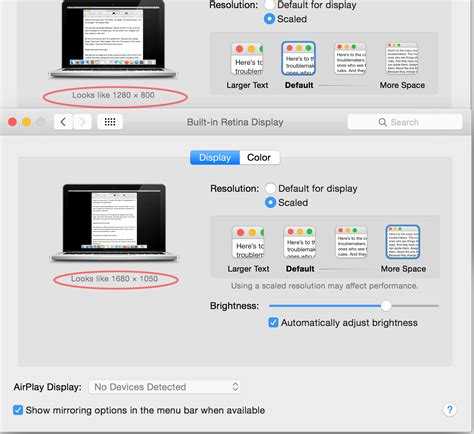 Инструкции описывают, как вручную добавить устройства в учетную запись и повторно подписать приложение.
Инструкции описывают, как вручную добавить устройства в учетную запись и повторно подписать приложение.
Известные ошибки
Профиль не найден
При входе в Apple через Центр приложений мы проверяем профили подготовки, включенные в ваше приложение, по отношению к профилям в вашей учетной записи разработчика. Если какой-либо профиль, используемый в двоичном файле, не найден в вашей учетной записи разработчика Apple, Центр приложений не сможет повторно подписать приложение. Чтобы устранить эту проблему, убедитесь, что учетная запись разработчика Apple содержит все профили подготовки, используемые в приложении. Профили приложений можно проверить на вкладке Общие свойств проекта Xcode или в параметрах подписывания пакета iOS в Visual Studio для Mac.
Команда не найдена
При входе в Apple через Центр приложений команды, включенные в ваши приложения, проверяются на наличие в вашей учетной записи разработчика. Если какая-либо команда, используемая в двоичном файле, не найдена в вашей учетной записи разработчика Apple, Центр приложений не сможет повторно подписать приложение.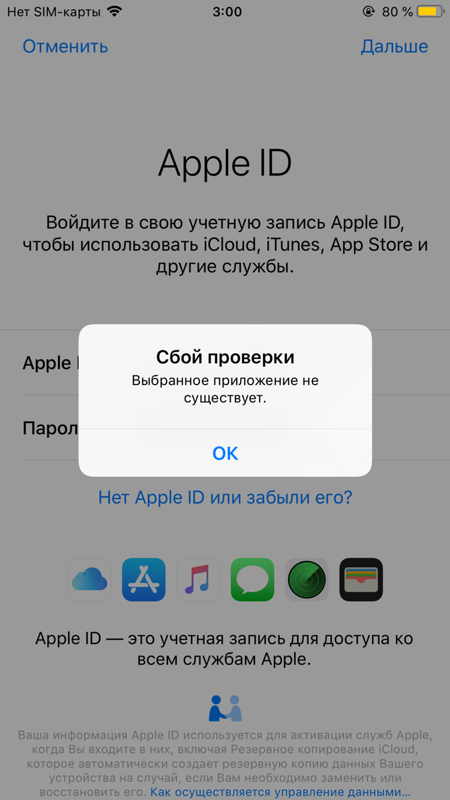 Чтобы устранить эту проблему, убедитесь, что ваша учетная запись разработчика Apple содержит команду, используемую в вашем приложении. Вы можете проверить группу приложений на вкладке Общие в свойствах проекта Xcode или параметры подписывания пакета iOS в Visual Studio для Mac.
Чтобы устранить эту проблему, убедитесь, что ваша учетная запись разработчика Apple содержит команду, используемую в вашем приложении. Вы можете проверить группу приложений на вкладке Общие в свойствах проекта Xcode или параметры подписывания пакета iOS в Visual Studio для Mac.
Обновлено лицензионное соглашение
Apple периодически обновляет свое лицензионное соглашение. Чтобы продолжить использовать портал разработчиков Apple, необходимо ознакомиться с обновленной лицензией и согласиться с ней.
- Войдите на портал разработчиков Apple.
- Следуйте приведенным инструкциям, чтобы принять условия лицензионного соглашения.
Центр приложений не может помочь с содержимым в лицензии или потоке лицензионного соглашения.
Наш тестировщик не зарегистрировал свой идентификатор устройства
Если тестировщик случайно выбрал я уже зарегистрировал его, выполните следующие действия, чтобы зарегистрировать устройство вручную:
- Перейдите в раздел https://install.
 appcenter.ms/register-device на мобильном устройстве.
appcenter.ms/register-device на мобильном устройстве. - Выберите Зарегистрировать и следуйте инструкциям на экране.
Apple говорит, что мой Apple ID не существует? Получите ответы здесь!
Категория:
Разблокировать iPhone
17 февраля 2023 г.
6 минут чтения
Вопрос
« Почему Apple сообщает, что мой Apple ID не существует, когда я пытаюсь войти с его помощью? Функция «Найти iPhone» включена, поэтому я просто не могу выйти из нее. Пожалуйста, я знаю пароль Apple ID, но почему Apple говорит, что моя электронная почта не является Apple ID? »
Вы когда-нибудь пытались выйти из Apple ID, загрузить новое приложение для iPhone или даже получить доступ к Apple Store только для того, чтобы вас перенаправили на экран входа в Apple ID, а затем Apple заявила, что адрес электронной почты с идентификатором не существует? Затем вы встречаетесь с бесконечным циклом вашего устройства и сайта iforgot.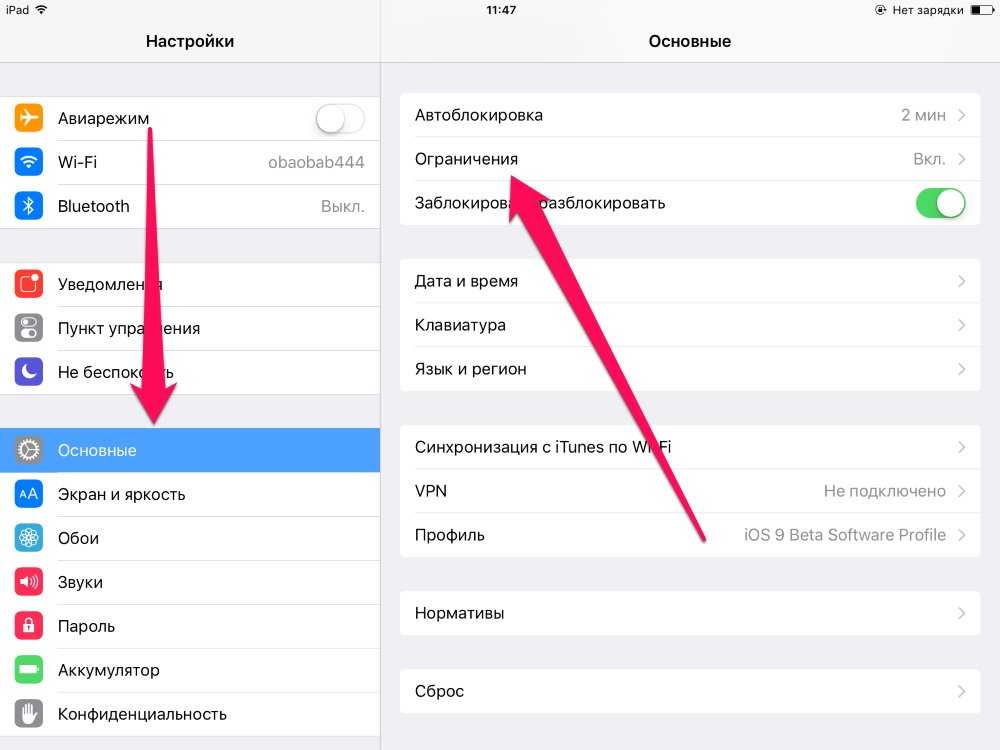 apple.com, оба сообщают, что ваш Apple ID не существует . Это можно легко решить. Давайте посмотрим, почему возникает ошибка «Apple говорит, что мой Apple ID не существует», и 4 способа решения этой проблемы.
apple.com, оба сообщают, что ваш Apple ID не существует . Это можно легко решить. Давайте посмотрим, почему возникает ошибка «Apple говорит, что мой Apple ID не существует», и 4 способа решения этой проблемы.
- Часть 1. Возможные причины того, почему Apple сообщает, что мой Apple ID не существует
- Часть 2. Apple сообщает, что мой Apple ID не существует — решите это сейчас!
- Часть 3. Какие сценарии вызывают ошибку «Apple сообщает, что мой Apple ID не существует»?
Часть 1. Возможные причины того, почему Apple сообщает, что мой Apple ID не существует
- Возможные причины, по которым Apple говорит, что мой Apple ID не существует, могут быть следующими:
- Распространенная причина, по которой ваш адрес электронной почты Apple ID не существует, заключается в том, что вы используете дополнительный адрес электронной почты вместо основного с учетной записью. Apple иногда распознает Apple ID только в том случае, если вы входите в систему с основным адресом электронной почты, связанным с учетной записью.

- Если ваша учетная запись скомпрометирована , вы получите эту ошибку. Это связано с тем, что кто-то получил доступ к вашей учетной записи, вошел в нее, а затем изменил ваш Apple ID на что-то другое, чтобы вы не могли войти снова. Это также относится к iPhone/iPad/iPod, которые были украдены и перепроданы.
- Если у вас iDevice с джейлбрейком, эта ошибка может появиться, если вы установили или используете пиратские приложения .
- Вы или кто-то еще изменил адрес электронной почты Apple ID , не выходя из системы на всех своих устройствах.
Часть 2. Apple сообщает, что мой Apple ID не существует — решите это сейчас!
Если возможно, вы можете попробовать сбросить пароль, дважды проверить электронную почту и найти правильный Apple ID, но, поскольку Apple ID не существует, лучший способ — полностью удалите Apple ID с вашего устройства без пароля.
Вариант 1 Удалить Apple ID без пароля — рекомендуется!
Если вы обнаружите, что «Apple говорит, что мой Apple ID не существует» или адрес электронной почты не является Apple ID, рассмотрите возможность удаления Apple ID с вашего iPhone/iPad/iPod. Вы можете сделать это с помощью программного обеспечения для разблокировки iMyFone LockWiper. С его помощью вы можете удалить Apple ID с любого iPhone/iPad/iPod без пароля и без потери данных, независимо от того, включена функция «Найти iPhone» или нет.
Вы можете сделать это с помощью программного обеспечения для разблокировки iMyFone LockWiper. С его помощью вы можете удалить Apple ID с любого iPhone/iPad/iPod без пароля и без потери данных, независимо от того, включена функция «Найти iPhone» или нет.
1 000 000+ загрузок
Ключевые особенности LockWiper — Apple Unlock Tool
- 1. Немедленное решение проблемы с электронной почтой Apple ID не существует .
- 2. Удалить/разблокировать Apple ID без ввода пароля. Вы можете получить все возможности Apple ID, не меняя пароль миллион раз.
- 3. Вы можете использовать устройство по назначению, будь то доступ к службам Apple или включение или выключение функции «Найти iPhone».
- 4. Вы можете изменить свой Apple ID или создать новый с помощью LockWiper.
- 5. Для iOS 10.2–11.4 LockWiper может удалить Apple ID, сохраняя при этом данные на iDevice.
- 6. Для тех, кто купил б/у iDevice, LockWiper останавливает отслеживание, блокировку или стирание устройства с помощью предыдущего Apple ID.

Попробуйте бесплатно
Если вы обнаружите, что Apple говорит, что адрес электронной почты Apple ID не существует или недоступен, используйте LockWiper и выполните следующие действия.
Посмотрите пошаговое видео, чтобы разблокировать Apple ID без электронной почты, контрольных вопросов или номера телефона.
Шаг 1. Загрузите и запустите LockWiper. Выберите « Разблокировать Apple ID » и подключите устройство к компьютеру с помощью кабеля и разблокируйте экран. Если он попросит вас доверять компьютеру, нажмите « Trust ».
Шаг 2. LockWiper перейдет на новый экран для разблокировки вашего Apple ID. Будет « Кнопка Start to Unlock ». Коснитесь этого.
Шаг 3. Если у вас отключена функция «Найти iPhone», ваш iDevice будет немедленно разблокирован без каких-либо дополнительных действий с вашей стороны.
Если у вас включена функция «Найти iPhone», вам сначала нужно будет сбросить все настройки. Для этого перейдите в «Настройки > Общие> Сбросить все настройки ». Как только это будет сделано, LockWiper сделает все остальное.
Для этого перейдите в «Настройки > Общие> Сбросить все настройки ». Как только это будет сделано, LockWiper сделает все остальное.
После того, как вы удалили Apple ID со своего устройства, вы можете создать новый Apple ID или настроить его на другой доступный вам идентификатор. С iMyFone LockWiper « Apple говорит, что мой Apple ID не существует » или « Электронная почта Apple ID недоступна » больше никогда не будет вас беспокоить.
Вариант 2. Используйте веб-сайт Apple для восстановления Apple ID
Ограничения , связанные с этим методом, включают:
a) вы должны знать адрес электронной почты для восстановления, связанный с вашим Apple ID,
b) вы должны сбросить пароль, если вы этого не знаете,
c) этот метод не говорит вам, ваш Apple ID был скомпрометирован и не позволяет вам полностью изменить Apple ID. По сути, этот метод предназначен только для того, чтобы узнать, что такое Apple ID.
Если вы давно зарегистрировались на своем устройстве Apple и не можете вспомнить, какой адрес электронной почты вы использовали для учетной записи, вы можете восстановить свой Apple ID, перейдя на iforgot.apple.com. Выполните следующие действия, чтобы восстановить свой Apple ID.
Шаг 1 : Перейдите на сайт iforgot.apple.com и нажмите ссылку « посмотреть » под полем ввода Apple ID.
Шаг 2 : На открывшейся новой странице добавьте свое имя, фамилию и адрес электронной почты для восстановления , связанный с Apple ID, который вы пытаетесь восстановить.
Шаг 3 : Если Шаг 2 не работает в первый раз, повторяйте процесс, пока не введете правильный адрес электронной почты. Как только вы найдете совпадение, веб-сайт сообщит вам, какой у вас Apple ID. С этого момента вы можете сбросить пароль, если не можете вспомнить, что это такое.
Вариант 3. Позвоните в службу поддержки клиентов AppleCare за помощью по номеру
.
Ограничения этого метода включают:
а) необходимость сидеть в окне чата в течение любого периода времени, чтобы получить доступ к вашей информации,
б) необходимость запланировать звонок, что означает, что ваша проблема не будет решена немедленно,
в) , у вас все равно могут возникнуть проблемы, если вы не сможете вспомнить исходный адрес электронной почты, связанный с вашим Apple ID.
Если вы изменили адрес электронной почты, связанный с вашим Apple ID, или у вас было два адреса электронной почты в учетной записи, и теперь вы получаете сообщение об ошибке «Apple говорит, что мой Apple ID не существует», вам могут помочь страницы контактов Apple.
Setp 1: Вы можете обратиться в службу поддержки Apple, перейдя на сайт getsupport.apple.com и выбрав устройство, для которого вам нужна поддержка. Вы можете получить поддержку для Mac, iPad, iPhone, Apple Watch, приложений, Apple ID, Air Pods и многого другого.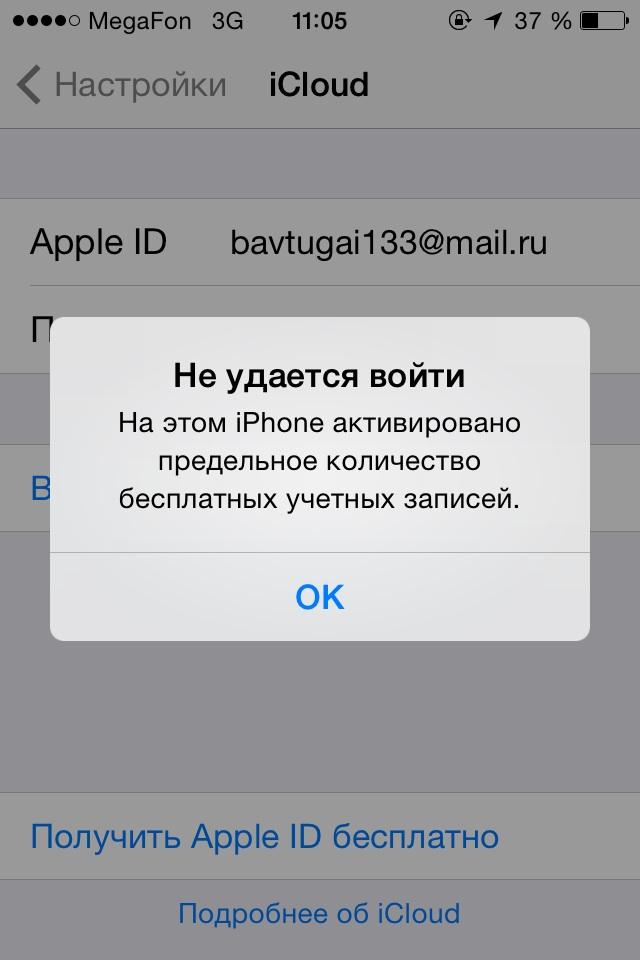
Настройка 2: Выберите из списка опцию Apple ID.
Setp 3: Затем выберите «Другие темы Apple ID» и найдите «Получить копию данных Apple ID».
Настройка 4: Затем выберите управление своим Apple ID или запланируйте звонок в службу поддержки Apple. Выберите тот, который лучше всего подходит для вас. Попробуйте убедить их, что ваш Apple ID скомпрометирован, и они помогут.
Вы также можете обратиться в службу поддержки Apple на официальной странице службы поддержки Apple в Twitter.
Вариант 4 Найдите свой Apple ID в App Store или в iCloud
Ограничения этого метода включают:
а) Этот метод может не сработать, потому что при попытке доступа к App Store или iCloud также может возникнуть проблема «Apple говорит, что мой Apple ID не существует».
Один из способов найти свой Apple ID — проверить, вошли ли вы в другое место на своем устройстве, в App Store/iTunes или подключены к iCloud.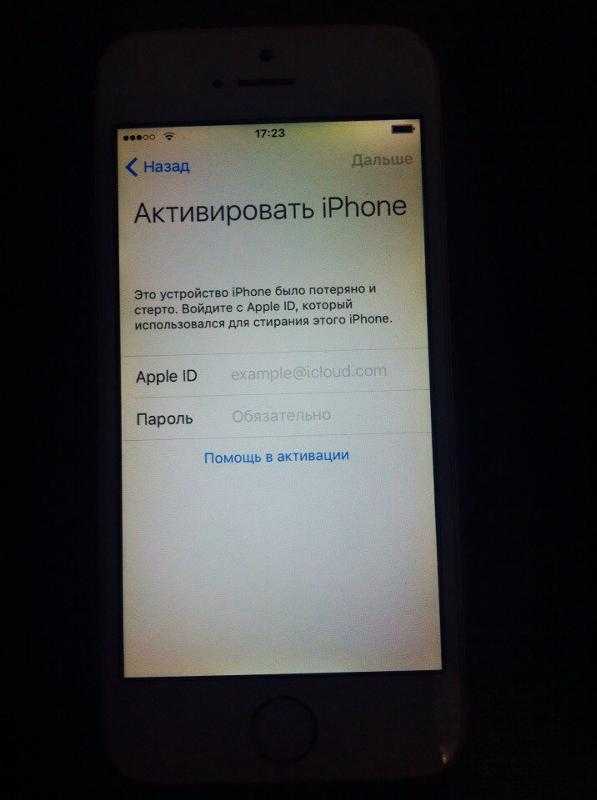
Использование iCloud для поиска Apple ID: перейдите в меню «Настройки» и нажмите на свое имя. Это часто можно найти в верхней части страницы. Если вы используете iOS версии 10.2 или более ранней, вам нужно будет нажать в меню «Настройки», а затем выбрать в меню опцию iCloud.
Использование iTunes и App Store для поиска Apple ID: зайдите в меню «Настройки» и коснитесь пункта «iTunes & App Stores». Затем вы можете увидеть Apple ID, который, скорее всего, будет Apple ID на вашем устройстве. Если вы используете iOS версии 10.2 или более ранней, вам нужно будет нажать «Настройки», затем «iTunes», а затем «App Stores».
Часть 3. Какие сценарии вызывают ошибку «Apple сообщает, что мой Apple ID не существует»?
Для большинства людей, когда появляется всплывающая ошибка «Apple говорит, что мой Apple ID не существует», она бросает их в бесконечный цикл попыток ввести пароль для Apple ID в файле, только для того, чтобы получить сообщение о том, что их Apple ID не существует.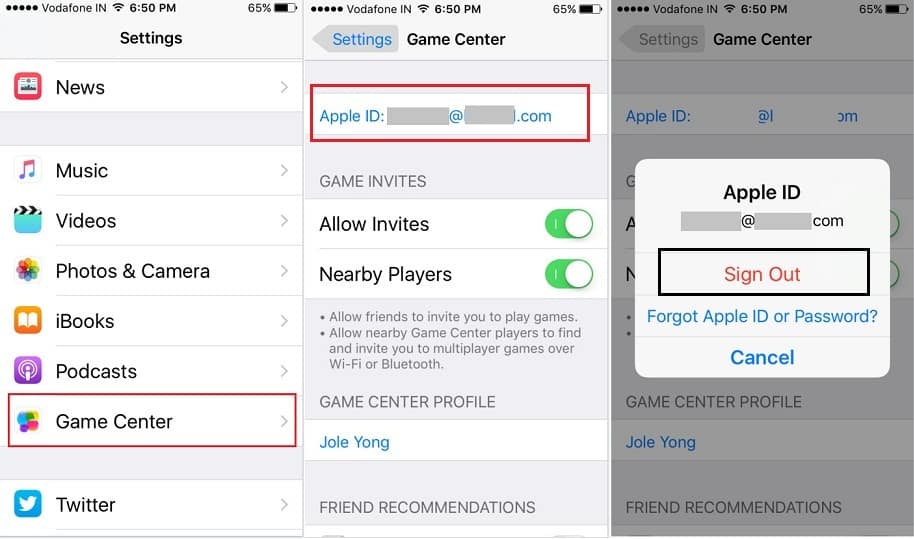 Даже с известным адресом электронной почты и доступом к нему, если Apple ID не распознается, вы вызовете эту ошибку. Вот несколько сценариев, когда это происходит.
Даже с известным адресом электронной почты и доступом к нему, если Apple ID не распознается, вы вызовете эту ошибку. Вот несколько сценариев, когда это происходит.
- Каждый раз, когда я пытаюсь загрузить приложение или обновить , мне необходимо ввести свой пароль для идентификатора Apple ID в файле. Когда я делаю это, появляется сообщение о том, что введенный мной Apple ID не существует.
- Я могу разблокировать свой iPhone/iPad/iPod и использовать его, но он будет постоянно просить меня ввести мой Apple ID . Хотя я знаю, какая электронная почта связана с учетной записью, на веб-сайте поиска Apple говорится, что Apple ID не существует.
- Я не знаю, какой у меня пароль Apple ID, поэтому, когда я перехожу к , сбрасываю пароль для своего Apple ID, я получаю сообщение об ошибке «Apple говорит, что мой Apple ID не существует».
- Электронная почта, которая, по словам Apple, связана с моей учетной записью, не является той, о которой я знаю, что у нее также привязан Apple ID.
 Когда я захожу на , меняю Apple ID на другой адрес электронной почты, он говорит, что моего Apple ID не существует.
Когда я захожу на , меняю Apple ID на другой адрес электронной почты, он говорит, что моего Apple ID не существует.
Если вы столкнулись с одним из вышеперечисленных сценариев, разумно понять их причины и, следовательно, основную причину проблемы. Независимо от того, недоступен ли ваш Apple ID, скомпрометирован или забыт, рекомендуется использовать LockWiper для его удаления без потери данных на вашем устройстве.
Предупреждение: не используйте эти ложные методы для исправления ошибки Apple ID не существует
Если вы столкнулись с советом просто сбросить iDevice до заводских настроек, примите во внимание и НЕ НЕ делайте этого. Почему? Если на вашем устройстве включена функция «Найти iPhone» и вы решили выполнить сброс, вам будет предложено ввести пароль для этого конкретного Apple ID, которого в данном случае не существует. Хотя в первую очередь вы можете обратиться непосредственно в Apple Store, они не могут помочь с этой проблемой.
Завершение
Если вы боретесь с ошибкой «Apple сообщает, что мой Apple ID не существует» или вы сталкиваетесь с проблемой «Apple ID, этот адрес электронной почты недоступен», вы можете выполнить действия, описанные в этой статье. Хитрость заключается в том, чтобы узнать, на какой Apple ID ссылается ваш iDevice, какая электронная почта связана с ним, а затем либо сбросить пароль, либо вообще удалить Apple ID с устройства. Самый простой и безопасный способ — удалить Apple ID с вашего устройства с помощью iMyFone LockWiper. Поскольку iMyFone предлагает бесплатную пробную версию, загрузите ее и узнайте прямо сейчас.
(Нажмите, чтобы оценить этот пост)
Общий рейтинг 5 (256 участников)
Оценка прошла успешно!
Вы уже оценили эту статью, пожалуйста, не повторяйте оценку!
[Надежные способы] Как исправить этот Apple ID не активен
Привет, админ, я хочу выделить свой Apple ID в iCloud на моем iphone 6G, но я не могу этого сделать, потому что мой телефон сказал, что этот Apple ID не активен, это мой Apple ID
— Из сообщества Apple
Когда вы вводите пароль Apple ID для выхода из учетной записи или отключения функции «Локатор», вы можете увидеть сообщение типа «Ошибка проверки. Этот Apple ID не активен».
Этот Apple ID не активен».
Что означает «Этот Apple ID не активен»?
Если вы случайно столкнулись с этой проблемой «Apple, ваша учетная запись была отключена», с вашей учетной записью Apple ID возникли некоторые ошибки. В настоящее время вы даже не можете войти в App Store или iTunes Store. Скорее всего, вы недавно изменили свой адрес электронной почты. Если вы ничего не меняли, пожалуйста, читайте дальше. Мы поможем вам шаг за шагом.
Почему мой Apple ID говорит, что он неактивен?
Существует несколько причин, по которым Apple ID может быть неактивным; Вот несколько наиболее распространенных причин, почему это может произойти.
Учетная запись отключена. Одной из наиболее распространенных причин неактивности Apple ID является отключение учетной записи. Существует много причин, по которым Apple может рассмотреть возможность отключения вашей учетной записи, но проблемы со способами оплаты или искажение вашей личности могут быть наиболее частыми причинами.
Apple ID заблокирован: если вы или кто-то другой введете ваш пароль, секретные вопросы или другую информацию учетной записи неправильно слишком много раз, ваш Apple ID будет заблокирован, и вы не сможете зарегистрироваться ни в каких службах Apple. Это будет означать, что вас встречает печально известная ошибка «проверка не удалась, этот Apple ID не активен».
Если вы купили устройство, бывшее в употреблении: вам, скорее всего, потребуется запросить пароль у предыдущего владельца или попросить его выйти из iCloud, очистить устройство и удалить его из списка устройств. В противном случае вы получите ошибку.
Прямой способ — обратиться за помощью к Apple в Twitter
Apple ID не активен — это повторяющаяся проблема, которую довольно сложно решить самостоятельно. Конечно, вы можете обратиться в службу поддержки Apple за помощью, но обычно это длительный процесс, требующий от вас создания заявки и ожидания ответа.
К счастью, Apple открыла в Твиттере специальную учетную запись службы поддержки клиентов, и они попытаются помочь вам напрямую в решении вашей проблемы. Они также предложат различные другие советы и рекомендации, которые помогут вам решить любую проблему, с которой вы можете столкнуться при использовании продуктов Apple в повседневной жизни. Вы можете связаться с Apple напрямую через Twitter, набрав @AppleSupport.
Они также предложат различные другие советы и рекомендации, которые помогут вам решить любую проблему, с которой вы можете столкнуться при использовании продуктов Apple в повседневной жизни. Вы можете связаться с Apple напрямую через Twitter, набрав @AppleSupport.
Попробуйте 3 приведенных ниже метода, чтобы исправить этот Apple ID неактивен
Пока вы ждете, пока служба поддержки Apple решит вашу проблему, Apple не работает с iPhone, вы можете попробовать некоторые стандартные методы и посмотреть, сможете ли вы исправить это самостоятельно. Ниже приведен список распространенных обходных путей, которые сработали для некоторых пользователей.
Способ 1. Проверить состояние системы iCloud
Apple, как и любая другая технологическая компания, подвержена ошибкам и системным сбоям. Итак, если вы обнаружите, что ваш Apple ID не активен или работает не так, как вы ожидаете, может быть хорошей идеей проверить состояние системы iCloud. Здесь вы можете проверить, все ли системы работают правильно, и убедиться, что ваша проблема носит временный характер.
Чтобы проверить состояние системы Apple, перейдите на страницу состояния системы Apple, нажав здесь. Найдите iCloud Mail в списке и посмотрите его статус; если круг рядом с ним зеленый, то Apple сообщает, что iCloud Mail работает нормально с их стороны, и любую проблему, с которой вы столкнулись, необходимо решать лично. Но синий знак означает, что система может работать не идеально на стороне Apple, и, как и вы, другие сталкиваются с аналогичными проблемами, и вам не нужно предпринимать никаких действий лично.
Способ 2. Сбросьте пароль Apple ID и снова войдите в систему
Если состояние системы работает нормально, но у вас по-прежнему возникают проблемы с активацией Apple ID, рассмотрите возможность сброса пароля и повторного входа в систему. Иногда это исключает вероятность того, что вы используете неправильный пароль, и обеспечивает бесперебойную работу.
Чтобы сбросить пароль Apple ID, выполните следующие действия.
Шаг 1. На iPhone/iPad или Apple Watch перейдите в настройки.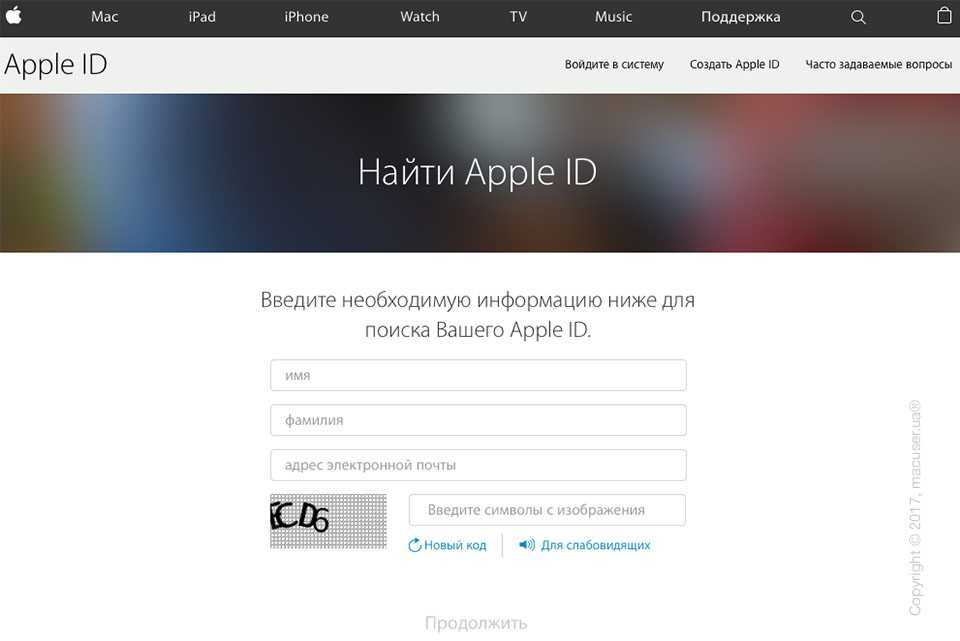
Шаг 2. Нажмите [ваше имя] > «Пароль и безопасность» > «Изменить пароль».
Шаг 3. Для продолжения может потребоваться ввести пароль вашего устройства.
Шаг 4: Следуйте инструкциям на экране, чтобы сбросить пароль.
Способ 3. Использование веб-браузера на компьютере Попробуйте войти в систему
Если предыдущие методы не активировали ваш Apple ID, вы можете войти в систему с компьютера, чтобы проверить, работает ли он. Иногда при использовании мобильного устройства кэш-память может конфликтовать с учетными данными для входа, в результате чего ваш Apple ID не активируется. Так что простое и быстрое решение — войти в систему с компьютера.
Чтобы войти в систему с помощью компьютера, выполните следующие действия.
Шаг 1. Выберите меню Apple > «Системные настройки».
Шаг 2: Нажмите Войти.
Шаг 3: Введите свой Apple ID и пароль; вам может потребоваться ввести пароль вашего компьютера.
Как выйти из неактивного Apple ID?
Если все вышеперечисленные обходные пути не работают для вас, лучший шанс исправить проблему «Этот Apple ID не активен» — это стороннее приложение. Теперь мы все знаем, насколько неприятной может быть проблема с неработающим Apple ID, но иногда лучшее решение — просто заставить себя удалить Apple ID, связанный с вашей учетной записью, и начать все заново.
Теперь мы все знаем, насколько неприятной может быть проблема с неработающим Apple ID, но иногда лучшее решение — просто заставить себя удалить Apple ID, связанный с вашей учетной записью, и начать все заново.
Но выйти из Apple ID без пароля может быть сложно, но не тогда, когда у вас есть iToolab UnlockGo — Apple ID Remover. Этот швейцарский армейский нож для вашего устройства Apple может удалить любой Apple ID, а также удалить любые пароли с ваших устройств. Вы можете использовать itoolab, чтобы полностью выйти из своего Apple ID, а затем снова войти в систему с новым Apple ID.
Использовать iToolab UnlockGo очень просто; вы можете начать использовать приложение без каких-либо предварительных знаний. Вот подробное описание процесса, чтобы вы могли следить за ним:
Вам понравился этот совет? Подпишитесь на канал iToolab YouTube
Шаг 1: Загрузите и установите приложение iToolab – UnlockGo на свой компьютер.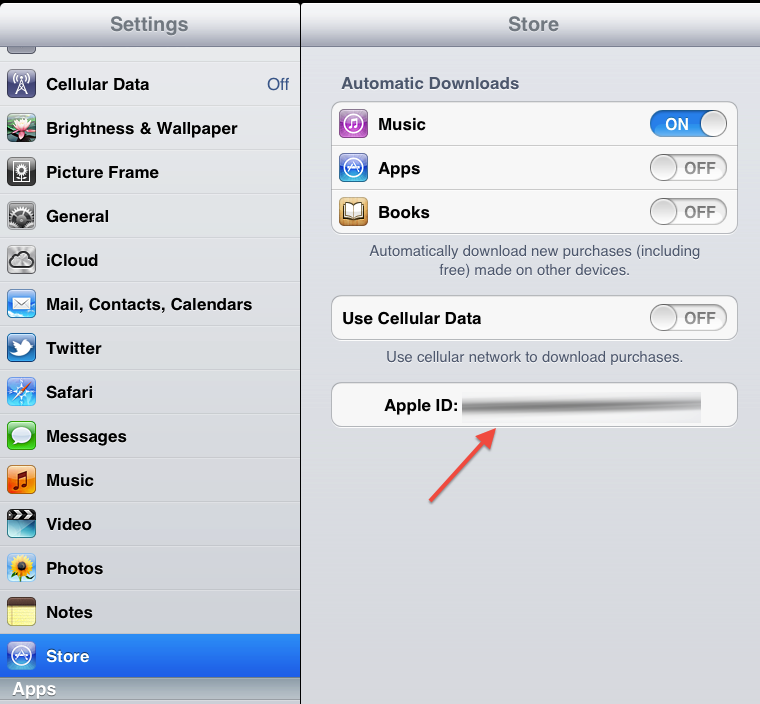
Шаг 2: Откройте на компьютере приложение iToolab UnlockGo и выберите «Разблокировать Apple ID».
Шаг 3: Подключите устройство к компьютеру и при появлении запроса выберите «Доверять» на экране iPhone/iPad.
Шаг 4: Теперь вы можете загрузить соответствующую прошивку. UnlockGo автоматически определит модель вашего устройства. Выберите последнюю версию прошивки и нажмите «Загрузить», чтобы начать.
Шаг 5: После загрузки прошивки нажмите «Разблокировать сейчас», чтобы начать разблокировку Apple ID.
Шаг 6: В зависимости от вашего интернет-соединения весь процесс может занять несколько минут. Не отключайте устройство от компьютера до завершения процесса.
Теперь вы можете создать новый Apple ID и попробовать войти, и ваш Apple ID будет снова активирован!
Заключительные слова
Исходя из собственного опыта, когда мой Apple ID не был активен, я очень беспокоился о том, что делать и как удалить ID из моей учетной записи.



 Затем щелкните правой кнопкой мыши выбранные элементы, чтобы открыть контекстное меню, и выберите действие, которое начинается с экспорта.
Затем щелкните правой кнопкой мыши выбранные элементы, чтобы открыть контекстное меню, и выберите действие, которое начинается с экспорта.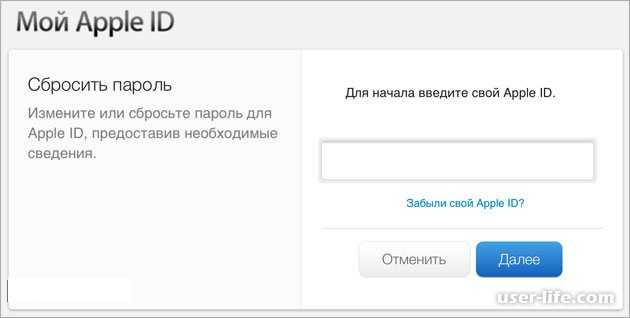 appcenter.ms/register-device на мобильном устройстве.
appcenter.ms/register-device на мобильном устройстве.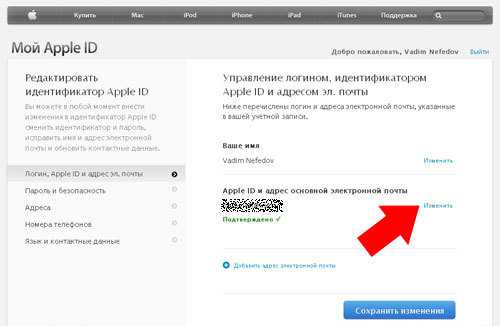

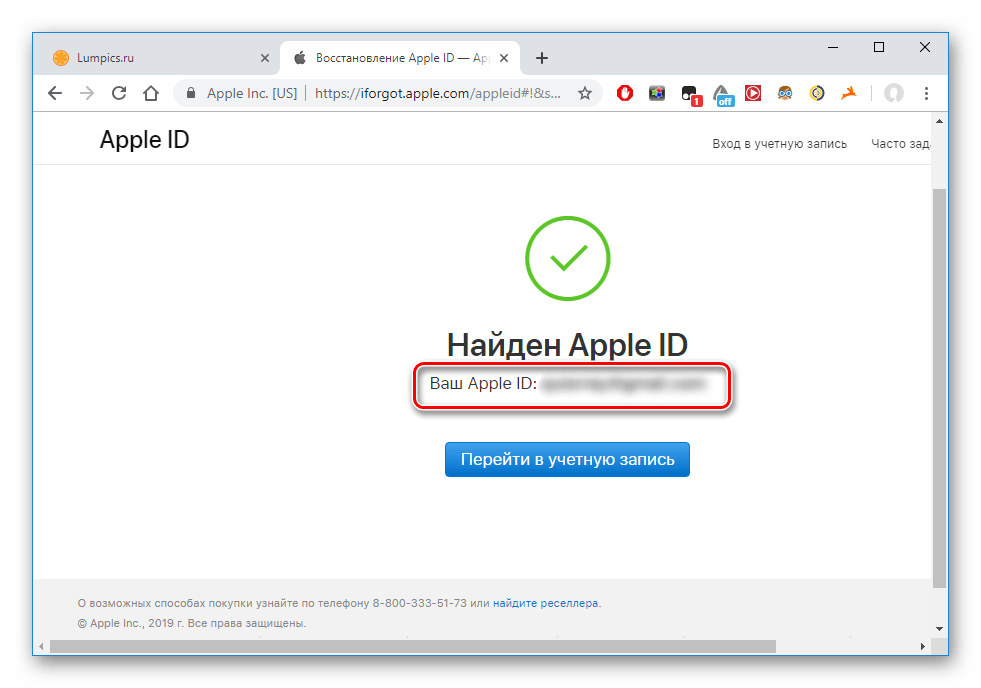 Когда я захожу на , меняю Apple ID на другой адрес электронной почты, он говорит, что моего Apple ID не существует.
Когда я захожу на , меняю Apple ID на другой адрес электронной почты, он говорит, что моего Apple ID не существует.